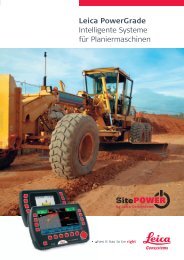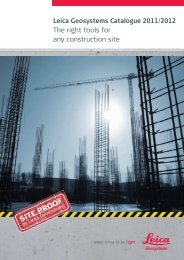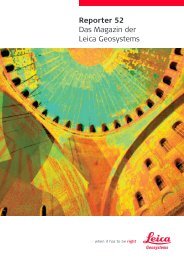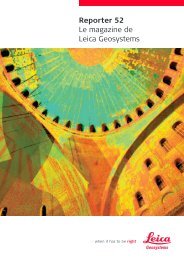Download - Leica Geosystems
Download - Leica Geosystems
Download - Leica Geosystems
You also want an ePaper? Increase the reach of your titles
YUMPU automatically turns print PDFs into web optimized ePapers that Google loves.
Procédure de mise à jour<br />
Capteurs GNSS Viva GS15/GS10<br />
et carnets CS10/CS15<br />
V3.00<br />
***** IMPORTANT *****<br />
Dates de maintenance<br />
des contrats<br />
Compatibilité de version<br />
entre carnets CS et<br />
capteurs GS<br />
Configurations,<br />
connexions temps réel<br />
- La version 3.00 de SmartWorx Viva peut être chargée sur tous les carnets CS,<br />
ayant une date de maintenance postérieure au 01 Novembre 2010.<br />
- La version 3.00 du capteur GS peut être chargée sur tous les capteurs GS,<br />
ayant une date de maintenance postérieure au 01 Novembre 2010.<br />
La nouvelle version 3.00 doit être chargée sur le carnet CS et le capteur GS.<br />
Il n’est pas possible d’utiliser un carnet CS utilisant une version antérieure de<br />
SmartWorx Viva avec un capteur GS utilisant la version 3.00. De la même<br />
manière, il n’est pas possible d’utiliser un carnet CS utilisant SmartWorx Viva<br />
v3.00 avec un capteur GS utilisant une version antérieure.<br />
Assurez-vous que la v3.00 est chargée sur tous vos instruments.<br />
Toutes les configurations, connexions temps réels et autres paramètres créés<br />
ou utilisés dans les versions précédentes de SmartWorx peuvent être utilisés<br />
sans problème avec la version 3.00 de SmartWorx Viva.<br />
<strong>Leica</strong> Viva<br />
Mise à jour SmartWorx Viva v3.00 Page 1 de 25
SOMMAIRE<br />
1. Préparation de la mise à jour............................................................................................3<br />
1. Sauvegarde des paramètres existants.......................................................................3<br />
2. Préparation de la carte SD.........................................................................................3<br />
2. Réalisation de la mise à jour du GS10/15 par myWorld .................................................4<br />
1. Connexion GS / PC - câble Lemo USB......................................................................4<br />
2. Version système et contrat de mise à jour .................................................................4<br />
3. Mise à jour.................................................................................................................5<br />
3. Réalisation de la mise à jour du GS10/15 par la web interface......................................6<br />
1. Copie de la carte type ................................................................................................6<br />
2. Connexion du GS pour la mise à jour ........................................................................7<br />
3. Version système et contrat de mise à jour .................................................................8<br />
4. Mise à jour..................................................................................................................8<br />
5. Contrôle de la mise à jour (Web interface).................................................................9<br />
6. Chargement de la langue française de l’interface web ..............................................9<br />
4. Cas du GS05/06..................................................................................................................9<br />
1. Copie des fichiers.....................................................................................................10<br />
2. Version système.......................................................................................................10<br />
3. Mise à jour................................................................................................................11<br />
4. Contrôle de la mise à jour ........................................................................................11<br />
5. Réalisation de la mise à jour du CS par myWorld ........................................................12<br />
1. Connexion CS / PC - câble Lemo USB....................................................................12<br />
2. Version système et contrat de mise à jour ...............................................................12<br />
3. Mise à jour................................................................................................................13<br />
6. Réalisation de la mise à jour du CS par l’utilisateur.....................................................15<br />
1. Copie de la carte type ..............................................................................................15<br />
2. Version système et contrat de mise à jour ...............................................................15<br />
3. Mise à jour du firmware du CS.................................................................................16<br />
4. Contrôle de la mise à jour ........................................................................................16<br />
5. Chargement de la langue française .........................................................................16<br />
6. Mise à jour des programmes....................................................................................17<br />
7. Réalisation de la mise à jour de la TS par myWorld.....................................................17<br />
1. Connexion CS / PC - câble Lemo USB....................................................................17<br />
2. Version système et contrat de mise à jour ...............................................................17<br />
3. Mise à jour................................................................................................................17<br />
8. Réalisation de la mise à jour de la TS par l’utilisateur .................................................17<br />
1. Copie de la carte type ..............................................................................................17<br />
2. Version système et contrat de mise à jour ...............................................................17<br />
3. Mise à jour du firmware de la TS .............................................................................17<br />
4. Contrôle de la mise à jour ........................................................................................17<br />
5. Chargement de la langue française .........................................................................17<br />
6. Mise à jour des programmes....................................................................................17<br />
9. Tableau de correspondance des versions et dates de Release..................................17<br />
10. Tableau de correspondance des versions et dates de Release - LGO.......................17<br />
11. Résumé Des Composants Logiciels SmartWorx Viva .................................................17<br />
12. Résumé Des Composants Logiciels Du Simulateur SmartWorx Viva ........................17<br />
<strong>Leica</strong> Viva<br />
Mise à jour SmartWorx Viva v3.00 Page 2 de 25
Pour charger les nouvelles versions logicielles dans vos carnets de terrain CS et capteurs GS, vous<br />
devez obligatoirement utiliser le portail web <strong>Leica</strong> « myWorld ».<br />
Cliquez sur le lien suivant https://myworld.leica-geosystems.com/irj/portal pour accéder au portail.<br />
Avec « myWorld » vous pouvez mettre à jour directement votre instrument en le connectant à votre<br />
ordinateur PC, via un câble USB. Vous conserverez tous vos paramètres de configuration.<br />
Sinon, utiliser les méthodes par « web interface » ou par « l’utilisateur » pour réaliser la mise à jour.<br />
1. Préparation de la mise à jour<br />
1. Sauvegarde des paramètres existants<br />
Pour éviter toute perte de paramétrage lors de la mise à jour, commencer par transférer les paramètres<br />
système sur votre carte type :<br />
4. Utilisateur 4. Outils & Utilitaires 1. Transférer les objets<br />
Choisir les objets à sauvegarder : fichier format, liste de<br />
codes, systèmes de coordonnées…La démarche ciaprès<br />
est à effectuer pour chaque objet concernant<br />
l’utilisateur.<br />
Pour chaque élément, choisir un transfert :<br />
De : Mémoire Interne<br />
Vers : Carte (SD)<br />
Il suffit ensuite de valider par Ok pour débuter le<br />
transfert « fichier par fichier » ou cocher l’option<br />
« Transférer tous les objets du type sélectionné » pour<br />
transférer chaque groupe d’objet en une seule fois.<br />
Pour finaliser la sauvegarde de vos données, copiez-le<br />
contenu de la Carte SD vers votre PC.<br />
2. Préparation de la carte SD<br />
Une fois les données sauvegardées sur votre PC, on peut alors formater la carte SD. Le formatage doit se faire<br />
par l’instrument et non pas par Windows. Aller dans :<br />
4. Utilisateur 4. Outils & Utilitaires 1. Formatage<br />
<strong>Leica</strong> Viva<br />
Mise à jour SmartWorx Viva v3.00 Page 3 de 25
*****IMPORTANT*****<br />
Le formatage d’une Carte SD dans un instrument Viva rend cette carte inutilisable pour un appareil du<br />
System1200. Pour conserver la compatibilité avec les deux systèmes, effectuer le formatage depuis un<br />
appareil 1200 (Menu 6-Outils, 1-Formatage, Formatage complet).<br />
Bien veiller à ce que les éventuelles données présentes sur la carte SD avant formatage soient<br />
sauvegardées sur PC !<br />
Choisir le support à formater (Carte SD) et valider par OK.<br />
Valider par F6 - 0UI le message de confirmation qui<br />
apparaît alors.<br />
2. Réalisation de la mise à jour pour le GS10/15 par myWorld<br />
1. Connexion GS / PC - câble Lemo USB<br />
*****IMPORTANT*****<br />
Pour pouvoir utiliser cette méthode, il faut au préalable installer ActiveSync pour XP ou Windows<br />
mobile Center pour Windows 7, ainsi que le driver USB du GS. Ces logiciels sont disponibles sur<br />
myWorld.<br />
L’utilisation du câble GEV234 (référence article 767 899) pour connecter le GS au port USB de votre PC<br />
ainsi qu’une carte SD sont également indispensables.<br />
1) Connecter le côté USB du câble au PC et l’autre côté au port P1 du GS ( )<br />
2) Vérifier que la connexion active Sync s’établit<br />
3) Ouvrir le navigateur Internet et taper l’adresse suivante : http://myworld.leica-geosystems.com<br />
4) Le site web s’ouvre. S’identifier.<br />
2. Version système et contrat de mise à jour<br />
*****IMPORTANT*****<br />
Il est absolument impératif de vérifier la date d’expiration de votre contrat de maintenance logiciel avant<br />
de commencer ! Cette date doit être postérieure à la « date de maintenance » de la version que vous<br />
souhaitez installer. Un tableau en fin de manuel récapitule les dates de maintenance de chaque version.<br />
Une fois connecté à myWorld, se placer dans myProducts et sélectionner l’appareil concerné par la mise à<br />
jour. La version actuelle ainsi que la date d’expiration du contrat du carnet sont disponibles dans ce menu :<br />
<strong>Leica</strong> Viva<br />
Mise à jour SmartWorx Viva v3.00 Page 4 de 25
Si la date de fin de maintenance logicielle est inférieure à la date de maintenance de la version que vous voulez<br />
charger, il vous sera impossible de réaliser la mise à jour. N’allez pas plus loin dans ce manuel et contactez<br />
votre Commercial <strong>Leica</strong> pour bénéficier d’un Contrat de Service adapté pour votre instrument.<br />
3. Mise à jour<br />
*****IMPORTANT*****<br />
La carte SD doit être installée dans le Capteur GS (bloc batterie 1). Les batteries à pleine charge doivent<br />
être insérées dans le GS.<br />
A partir de l’onglet Mise à jour Logicielle, cliquer sur Début de la mise à jour.<br />
Lors de la première mise à jour, une fenêtre s’ouvre demandant l’installation de l’utilitaire de mise à jour.<br />
Cliquer sur Exécuter. Le téléchargement et l’installation de l’utilitaire s’effectuent.<br />
Une fois le logiciel<br />
installé, le système<br />
recherche l’appareil<br />
connecté pour la<br />
mise à jour.<br />
Une fois détecté,<br />
cliquer Connecter<br />
pour démarrer.<br />
<strong>Leica</strong> Viva<br />
Mise à jour SmartWorx Viva v3.00 Page 5 de 25
Le système recherche alors la version du GS connecté ainsi que celle disponible pour la mise à jour. Valider à<br />
chaque étape.<br />
La mise à jour proprement dite débute. Patienter durant le chargement des fichiers.<br />
La dernière page s’affiche confirmant le bon déroulement de la mise à jour. Cliquer sur Fermé pour terminer la<br />
mise à jour.<br />
3. Réalisation de la mise à jour pour le GS10/15 par la web interface<br />
1. Copie de la carte type<br />
*****IMPORTANT*****<br />
Pour pouvoir télécharger les cartes types et autres documents disponibles sur myWorld, il est impératif<br />
de posséder un compte de téléchargement et un contrat de Service valable. Si vous n’avez pas de<br />
compte, il vous sera proposé d’en créer un lors de votre première connexion.<br />
La carte type du GS doit être copiée sur carte SD IMPERATIVEMENT. Cette carte doit ensuite être<br />
installée dans le Capteur GS (bloc batterie 1).<br />
Les cartes types des différents appareils peuvent être téléchargées depuis le site myWorld.<br />
Copiez ensuite les fichiers de la carte type relative à l’instrument concerné dans la carte SD. La carte type<br />
contient les fichiers de paramétrage de l’appareil ainsi que les fichiers relatifs à la mise à jour.<br />
Quels sont les différents fichiers du répertoire System ?<br />
************.fw Fichiers Firmware<br />
***********.axx Fichiers programmes<br />
SYS_Lang.sfr Fichier de langue française pour CS<br />
WEB_LANG.sfr Fichier de langue française pour l’interface Web du GS<br />
<strong>Leica</strong> Viva<br />
Mise à jour SmartWorx Viva v3.00 Page 6 de 25
2. Connexion du GS pour la mise à jour<br />
Il existe trois méthodes différentes pour faire la mise à jour complète du GS.<br />
1- Connexion GS / CS - câble Lemo Vert (GEV173 art 733299)<br />
*****IMPORTANT*****<br />
Pour pouvoir utiliser cette méthode, l’utilisation du câble GEV173 (référence article 733 299) pour<br />
connecter le GS au CS est indispensable.<br />
Connecter le GS au CS via le<br />
câble Lemo Vert.<br />
Quitter le SmartWorx en<br />
appuyant sur Fn F6 – Sortie.<br />
Depuis le CS, lancer le Serveur<br />
Web du GS en cliquant sur<br />
Webserver (Câble).<br />
L’interface Web s’ouvre…<br />
2- Connexion GS / PC - câble Lemo USB<br />
*****IMPORTANT*****<br />
Pour pouvoir utiliser cette méthode, il faut au préalable installer ActiveSync ainsi que le driver USB du<br />
GS. Ces logiciels sont disponibles sur myWorld.<br />
L’utilisation du câble GEV234 (référence article 767 899) pour connecter le GS au port USB de votre PC<br />
est indispensable.<br />
1) Connecter le côté USB du câble au pc et l’autre côté au port P1 du GS ( )<br />
2) Vérifier que la connexion active Sync s’établit<br />
3) Ouvrir le navigateur Internet et taper l’adresse suivante : http://192.168.254.2<br />
4) L’interface Web s’ouvre…<br />
3- Connexion GS / CS Bluetooth (n’utiliser que si autres méthodes impossibles)<br />
Connecter le GS au CS en<br />
Bluetooth (diode bleue sur le<br />
CS et le GS).<br />
Minimiser le SmartWorx en<br />
appuyant sur Fn F5 – Minimi.<br />
Depuis le CS, lancer le Serveur<br />
Web du GS en cliquant sur<br />
Webserver (BT).<br />
L’interface Web s’ouvre…<br />
<strong>Leica</strong> Viva<br />
Mise à jour SmartWorx Viva v3.00 Page 7 de 25
3. Version système et contrat de mise à jour<br />
*****IMPORTANT*****<br />
Il est absolument impératif de vérifier la date d’expiration de votre contrat de maintenance<br />
logiciel avant de commencer ! Cette date doit être postérieure à la « date de maintenance » de<br />
la version que vous souhaitez installer. Un tableau en fin de manuel récapitule les dates de<br />
maintenance de chaque version.<br />
Depuis l’écran d’accueil de l’interface Web, aller dans Etat courant :<br />
4. Mise à jour<br />
Cliquer sur Utilisateur…<br />
Chargement Firmware<br />
Cocher la case « .fw file on SD Card (System<br />
folder) »<br />
S’assurer que la version affichée correspond bien à<br />
celle que l’on souhaite charger.<br />
Cliquer sur le de Ajouter nouveau firmware pour<br />
démarrer la mise à jour.<br />
Le chargement débute alors, le GS va s’éteindre puis<br />
redémarrer. La mise à jour prend 4 à 5 minutes.<br />
<strong>Leica</strong> Viva<br />
Mise à jour SmartWorx Viva v3.00 Page 8 de 25
5. Chargement de la langue française de l’interface web<br />
Cliquer sur Utilisateur…<br />
Language management<br />
Cliquer sur le de Load new language file Sélectionner le fichier WEB_LANG.SFR<br />
Cliquer sur la disquette pour démarrer le chargement de la langue. La langue française est proposée ensuite<br />
à l’utilisation. Cocher la langue voulue et vérifier la bonne application des paramètres.<br />
6. Contrôle de la mise à jour (Web interface)<br />
Uniquement si possession du câble GEV234 pour un contrôle direct avec un ordinateur ou une fois la<br />
mise à jour du CS terminée.<br />
Depuis l’écran d’accueil de l’interface Web, aller dans Etat courant :<br />
<strong>Leica</strong> Viva<br />
Mise à jour SmartWorx Viva v3.00 Page 9 de 25
4. Cas du GS05/06<br />
1. Copie des fichiers<br />
*****IMPORTANT*****<br />
Pour pouvoir télécharger les cartes types et autres documents disponibles sur myWorld, il est impératif<br />
de posséder un compte de téléchargement et un contrat de Service valable. Si vous n’avez pas de<br />
compte, il vous sera proposé d’en créer un lors de votre première connexion.<br />
Les firmwares des différents appareils peuvent être téléchargés depuis le site myWorld. « Dézipper »<br />
(télécharger les fichiers zippés) et copier ensuite le fichier firmware GS05_FW_1.13.46.fw dans le répertoire<br />
System de la carte CF ou SD.<br />
2. Version système<br />
La version actuelle ainsi que la date d’expiration du contrat du carnet sont disponibles dans le menu :<br />
4. Utilisateurs 5. A propos de SmartWorx Viva<br />
.<br />
Afficher l’onglet Mobile GNSS (F6 - PAGE).<br />
On y trouve la version firmware actuellement chargée dans<br />
l’instrument.<br />
Appuyer sur F1 - OK pour revenir à l’écran principal.<br />
<strong>Leica</strong> Viva<br />
Mise à jour SmartWorx Viva v3.00 Page 10 de 25
3. Mise à jour<br />
*****IMPORTANT*****<br />
La carte CF ou SD doit être installée dans le Carnet CS et l’antenne GS05/06 doit être<br />
connectée. Une batterie à pleine charge doit être insérée dans le CS.<br />
La carte SD remise dans le CS, la mise à jour peut commencer. Aller dans :<br />
4. Utilisateur 4. Outils & Utilitaires 2. Charger firmware<br />
Le type d’objet à transférer est Firmware. Sur la ligne De,<br />
choisir la carte où se trouve la carte type.<br />
Le fichier à charger est GS05_FW_1.13.46.fw. S’il ne<br />
s’affiche pas, vérifiez que vous avez bien copié le fichier<br />
dans le répertoire System de la carte SD ou CF.<br />
S’assurer que la version affichée correspond bien à celle<br />
que l’on souhaite charger.<br />
Appuyer sur F1 - OK pour continuer : un message<br />
apparaît informant que le contrôleur va s’éteindre puis se<br />
rallumer durant la mise à jour. Appuyer sur F6 - OUI pour<br />
débuter le processus. La calibration de l’écran peut être<br />
demandée au redémarrage.<br />
4. Contrôle de la mise à jour<br />
S’assurer à l’issue de la mise à jour que la version a été correctement chargée (voir chapitre 4 – 2)<br />
<strong>Leica</strong> Viva<br />
Mise à jour SmartWorx Viva v3.00 Page 11 de 25
.<br />
5) Réalisation de la mise à jour pour le CS par myWorld<br />
1. Connexion CS / PC - câble Lemo USB<br />
*****IMPORTANT*****<br />
Pour pouvoir utiliser cette méthode, il faut au préalable installer ActiveSync ainsi que le driver USB du<br />
CS. Ces logiciels sont disponibles sur myWorld.<br />
L’utilisation du câble GEV234 (référence article 767 899) pour connecter le CS au port USB de votre PC<br />
ainsi qu’une carte SD sont également indispensables. (Si CS avec port R5232 = > utiliser un câble<br />
GEV223)<br />
1) Connecter le côté USB du câble au PC et l’autre côté au port Lemo du CS<br />
2) Vérifier que la connexion active Sync s’établit<br />
3) Ouvrir le navigateur Internet et taper l’adresse suivante : http://myworld.leica-geosystems.com<br />
4) Le site web s’ouvre. S’identifier.<br />
2. Version système et contrat de mise à jour<br />
*****IMPORTANT*****<br />
Il est absolument impératif de vérifier la date d’expiration de votre contrat de maintenance<br />
logiciel avant de commencer ! Cette date doit être postérieure à la « date de maintenance » de<br />
la version que vous souhaitez installer. Un tableau en fin de manuel récapitule les dates de<br />
maintenance de chaque version.<br />
Une fois connecté à myWorld, se placer dans myProducts et sélectionner l’appareil concerné par la mise à<br />
jour. La version actuelle ainsi que la date d’expiration du contrat du carnet sont disponibles dans ce menu :<br />
Si la date de fin de maintenance logicielle est inférieure à la date de maintenance de la version que vous voulez<br />
charger, il vous sera impossible de réaliser la mise à jour. N’allez pas plus loin dans ce manuel et contactez<br />
votre Commercial <strong>Leica</strong> pour bénéficier d’un Contrat de maintenance pour votre instrument.<br />
<strong>Leica</strong> Viva<br />
Mise à jour SmartWorx Viva v3.00 Page 12 de 25
3. Mise à jour<br />
*****IMPORTANT*****<br />
La carte SD doit être installée dans le Carnet CS. Une batterie à pleine charge doit être insérée<br />
dans le CS.<br />
A partir de l’onglet Mise à jour Logicielle, cliquer sur Début de la mise à jour.<br />
Lors de la première mise à jour, une fenêtre s’ouvre demandant l’installation de l’utilitaire de mise à jour.<br />
Cliquer sur Exécuter. Le téléchargement et l’installation de l’utilitaire s’effectuent.<br />
Une fois le logiciel<br />
installé, le système<br />
recherche l’appareil<br />
connecté pour la<br />
mise à jour.<br />
Une fois détecté,<br />
cliquer Connecter<br />
pour démarrer.<br />
<strong>Leica</strong> Viva<br />
Mise à jour SmartWorx Viva v3.00 Page 13 de 25
Le système recherche alors la version du CS connecté ainsi que celle disponible pour la mise à jour. Valider à<br />
chaque étape.<br />
Remarque : Durant le chargement de SmartWorx Viva dans les carnets CS, l’écran tactile a besoin d’être<br />
recalibré. Contrôler l’écran régulièrement durant la procédure de mise à jour pour intervenir à ce moment. Le<br />
rétro éclairage de l’écran va également s’éteindre durant la mise à jour, il vous suffit de cliquer sur l’écran pour<br />
le réactiver.<br />
La mise à jour à proprement dite débute. Patienter durant le chargement des fichiers.<br />
La dernière page s’affiche confirmant le bon déroulement de la mise à jour. Cliquer sur Fermé pour terminer la<br />
mise à jour.<br />
<strong>Leica</strong> Viva<br />
Mise à jour SmartWorx Viva v3.00 Page 14 de 25
6) Réalisation de la mise à jour pour le CS par l’utilisateur<br />
1. Copie de la carte type<br />
*****IMPORTANT*****<br />
Pour pouvoir télécharger les cartes types et autres documents disponibles sur myWorld, il est<br />
impératif de posséder un compte de téléchargement et un contrat de Service valable. Si vous<br />
n’avez pas de compte, il vous sera proposé d’en créer un lors de votre connexion.<br />
La carte type du CS doit être copiée sur carte SD IMPERATIVEMENT. Cette carte doit ensuite<br />
être installée dans le Capteur CS.<br />
Les cartes types des différents appareils peuvent être téléchargées depuis le site myWorld.<br />
Copiez ensuite les fichiers de la carte type relative à l’instrument concerné dans la carte SD. La carte type<br />
contient les fichiers de paramétrage de l’appareil ainsi que les fichiers relatifs à la mise à jour.<br />
Quels sont les différents fichiers du répertoire System ?<br />
************.fw Fichiers Firmware<br />
***********.axx Fichiers programmes<br />
SYS_Lang.sfr Fichier de langue française pour CS<br />
2. Version système et contrat de mise à jour<br />
*****IMPORTANT*****<br />
Il est absolument impératif de vérifier la date d’expiration de votre contrat de maintenance<br />
logiciel avant de commencer ! Cette date doit être postérieure à la « date de maintenance » de<br />
la version que vous souhaitez installer. Un tableau en fin de manuel récapitule les dates de<br />
maintenance de chaque version.<br />
La version actuelle ainsi que la date d’expiration du contrat du carnet sont disponibles dans le menu :<br />
4. Utilisateurs 5. A propos de SmartWorx Viva<br />
.<br />
Afficher l’onglet SmartWorx (F6 - PAGE).<br />
On y trouve :<br />
- La version firmware actuellement chargée dans<br />
l’instrument,<br />
- La date de fin de maintenance permettant de savoir si la<br />
nouvelle version peut être chargée.<br />
Appuyer sur F1 - OK pour revenir à l’écran principal.<br />
<strong>Leica</strong> Viva<br />
Mise à jour SmartWorx Viva v3.00 Page 15 de 25
Si la date de fin de maintenance est inférieure à la date de maintenance de la version que vous voulez charger,<br />
il vous sera impossible de réaliser la mise à jour. N’allez pas plus loin dans ce manuel et contactez votre<br />
Commercial <strong>Leica</strong> pour bénéficier d’un Contrat de Service adapté pour votre instrument.<br />
3. Mise à jour du firmware du CS<br />
*****IMPORTANT*****<br />
Il est absolument impératif d’utiliser une batterie interne ou externe à pleine charge pour la<br />
mise à jour d’un système. Toute extinction imprévue durant la mise à jour rendrait l’appareil<br />
inutilisable !<br />
Attention : ne faire la mise à jour du CS que si la mise à jour du GS est terminée !<br />
La carte SD remise dans le CS, la mise à jour peut commencer. Aller dans :<br />
4. Utilisateur 4. Outils & Utilitaires 2. Charger firmware<br />
Le type d’objet à transférer est Firmware. Sur la ligne De,<br />
choisir la carte où se trouve la carte type.<br />
Le fichier à charger est Viva+WinCE_FR.fw. S’il ne<br />
s’affiche pas, vérifiez que vous avez bien copié le fichier<br />
dans le répertoire System de la carte SD.<br />
S’assurer que la version affichée correspond bien à celle<br />
que l’on souhaite charger.<br />
Appuyer sur F1 - OK pour continuer : un message<br />
apparaît informant que le contrôleur va s’éteindre puis se<br />
rallumer durant la mise à jour. Appuyer sur F6 - OUI pour<br />
débuter le processus. La calibration de l’écran peut être<br />
demandée au redémarrage.<br />
4. Contrôle de la mise à jour<br />
S’assurer à l’issue de la mise à jour que la version a été correctement chargée (voir chapitre 5 – 2)<br />
5. Chargement de la langue française<br />
On procède de même que pour le firmware. Aller dans :<br />
4. Utilisateur 4. Outils & Utilitaires 2. Charger firmware<br />
<strong>Leica</strong> Viva<br />
Mise à jour SmartWorx Viva v3.00 Page 16 de 25
Le type d’objet à transférer est Langue. Sur la ligne De,<br />
choisir la carte où se trouve la carte type.<br />
Le fichier à charger est French. S’il ne s’affiche pas,<br />
vérifiez que vous avez bien copié le fichier dans le<br />
répertoire System de la carte SD.<br />
S’assurer que la version affichée est bien la<br />
même que celle du firmware que l’on vient de charger.<br />
Appuyer sur F1(OK) pour charger la langue. Le<br />
chargement dure quelques secondes. Il est proposé<br />
d’utiliser ce language par défaut une fois celui-ci chargé.<br />
Appuyer sur F6 - OUI pour accepter ce choix.<br />
6. Mise à jour des programmes<br />
On procède de même que pour le firmware et la langue.<br />
Aller dans :<br />
4. Utilisateur 4. Outils & Utilitaires 2. Charger firmware<br />
Le type d’objet à transférer est Application. Sur la<br />
ligne De, choisir la carte où se trouve la carte type.<br />
S’assurer qu’un programme est bien visible dans le<br />
champ Programme et que la version affichée est bien<br />
la même que celle du firmware et de la langue que l’on<br />
vient de charger. S’il ne s’affiche pas, vérifiez que vous<br />
avez bien copié le fichier dans le répertoire System de<br />
la carte SD.<br />
Si vous voulez charger tous les programmes, cocher<br />
la case Installer toutes les applications.<br />
Appuyer sur F1(OK) pour charger le ou les<br />
programmes. Un message peut apparaître indiquant<br />
que certaines applications n’ont pas pu être chargées,<br />
certains programmes (Implantation, COGO, etc) sont<br />
installés lors de l’installation du fichier firmware<br />
“principal” SmartWorx Viva.<br />
*****IMPORTANT*****<br />
Une fois que toutes les opérations de mise à jour ont été réalisées, il est conseillé d’effacer<br />
les différents fichiers de la carte SD (dossier System – fichiers .axx et .fw) afin de retrouver sa<br />
capacité d’origine.<br />
<strong>Leica</strong> Viva<br />
Mise à jour SmartWorx Viva v3.00 Page 17 de 25
7)Réalisation de la mise à jour pour la TS par myWorld<br />
1. Connexion CS / PC - câble Lemo USB<br />
*****IMPORTANT*****<br />
Pour pouvoir utiliser cette méthode, il faut au préalable installer ActiveSync ainsi que le driver USB de<br />
la TS. Ces logiciels sont disponibles sur myWorld.<br />
L’utilisation du câble GEV223 (référence article 764 700) pour connecter la TS au port USB de votre PC<br />
ainsi qu’une carte SD sont également indispensables.<br />
5) Connecter le côté USB du câble au pc et l’autre côté au port Lemo de la TS<br />
6) Vérifier que la connexion active Sync s’établit<br />
7) Ouvrir le navigateur Internet et taper l’adresse suivante : http://myworld.leica-geosystems.com<br />
8) Le site web s’ouvre. S’identifier.<br />
2. Version système et contrat de mise à jour<br />
*****IMPORTANT*****<br />
Il est absolument impératif de vérifier la date d’expiration de votre contrat de maintenance<br />
logiciel avant de commencer ! Cette date doit être postérieure à la « date de maintenance » de<br />
la version que vous souhaitez installer. Un tableau en fin de manuel récapitule les dates de<br />
maintenance de chaque version.<br />
Une fois connecté à myWorld, se placer dans myProducts et sélectionner l’appareil concerné par la mise à<br />
jour. La version actuelle ainsi que la date d’expiration du contrat du carnet sont disponibles dans ce menu :<br />
Si la date de fin de maintenance logicielle est inférieure à la date de maintenance de la version que vous voulez<br />
charger, il vous sera impossible de réaliser la mise à jour. N’allez pas plus loin dans ce manuel et contactez<br />
votre Commercial <strong>Leica</strong> pour bénéficier d’un Contrat de maintenance pour votre instrument.<br />
<strong>Leica</strong> Viva<br />
Mise à jour SmartWorx Viva v3.00 Page 18 de 25
3. Mise à jour<br />
*****IMPORTANT*****<br />
La carte SD doit être installée dans la TS. Une batterie à pleine charge doit y être insérée.<br />
A partir de l’onglet Mise à jour Logicielle, cliquer sur Début de la mise à jour.<br />
Lors de la première mise à jour, une fenêtre s’ouvre demandant l’installation de l’utilitaire de mise à jour.<br />
Cliquer sur Exécuter. Le téléchargement et l’installation de l’utilitaire s’effectuent.<br />
Une fois le logiciel<br />
installé, le système<br />
recherche l’appareil<br />
connecté pour la<br />
mise à jour.<br />
Une fois détecté,<br />
cliquer Connecter<br />
pour démarrer.<br />
<strong>Leica</strong> Viva<br />
Mise à jour SmartWorx Viva v3.00 Page 19 de 25
Le système recherche alors la version du CS connecté ainsi que celle disponible pour la mise à jour. Valider à<br />
chaque étape.<br />
Remarque : Durant le chargement de SmartWorx Viva dans les carnets CS, l’écran tactile a besoin d’être<br />
recalibré. Contrôler l’écran régulièrement durant la procédure de mise à jour pour intervenir à ce moment. Le<br />
rétro éclairage de l’écran va également s’éteindre durant la mise à jour, il vous suffit de cliquer sur l’écran pour<br />
le réactiver.<br />
La mise à jour à proprement dite débute. Patienter durant le chargement des fichiers.<br />
La dernière page s’affiche confirmant le bon déroulement de la mise à jour. Cliquer sur Fermé pour terminer la<br />
mise à jour.<br />
<strong>Leica</strong> Viva<br />
Mise à jour SmartWorx Viva v3.00 Page 20 de 25
8)Réalisation de la mise à jour pour la TS par l’utilisateur<br />
1. Copie de la carte type<br />
*****IMPORTANT*****<br />
Pour pouvoir télécharger les cartes types et autres documents disponibles sur myWorld, il est<br />
impératif de posséder un compte de téléchargement et un contrat de Service valable. Si vous<br />
n’avez pas de compte, il vous sera proposé d’en créer un lors de votre connexion.<br />
La carte type de la TS doit être copiée sur carte SD IMPERATIVEMENT. Cette carte doit<br />
ensuite être installée dans la TS.<br />
Les cartes types des différents appareils peuvent être téléchargées depuis le site myWorld.<br />
Copiez ensuite les fichiers de la carte type relative à l’instrument concerné dans la carte SD. La carte type<br />
contient les fichiers de paramétrage de l’appareil ainsi que les fichiers relatifs à la mise à jour.<br />
Quels sont les différents fichiers du répertoire System ?<br />
************.fw Fichiers Firmware<br />
***********.axx Fichiers programmes<br />
SYS_Lang.sfr Fichier de langue française pour TS<br />
2. Version système et contrat de mise à jour<br />
*****IMPORTANT*****<br />
Il est absolument impératif de vérifier la date d’expiration de votre contrat de maintenance<br />
logiciel avant de commencer ! Cette date doit être postérieure à la « date de maintenance » de<br />
la version que vous souhaitez installer. Un tableau en fin de manuel récapitule les dates de<br />
maintenance de chaque version.<br />
La version actuelle ainsi que la date d’expiration du contrat du carnet sont disponibles dans le menu :<br />
4. Utilisateurs 5. A propos de SmartW<br />
.<br />
Afficher l’onglet SmartWorx (F6 - PAGE).<br />
On y trouve :<br />
- La version firmware actuellement chargée dans<br />
l’instrument,<br />
- La date de fin de maintenance permettant de savoir si la<br />
nouvelle version peut être chargée.<br />
Appuyer sur F1 - OK pour revenir à l’écran principal.<br />
<strong>Leica</strong> Viva<br />
Mise à jour SmartWorx Viva v3.00 Page 21 de 25
Si la date de fin de maintenance est inférieure à la date de maintenance de la version que vous voulez charger,<br />
il vous sera impossible de réaliser la mise à jour. N’allez pas plus loin dans ce manuel et contactez votre<br />
Commercial <strong>Leica</strong> pour bénéficier d’un Contrat de Service adapté pour votre instrument.<br />
3. Mise à jour du firmware de la TS<br />
*****IMPORTANT*****<br />
Il est absolument impératif d’utiliser une batterie interne ou externe à pleine charge pour la<br />
mise à jour d’un système. Toute extinction imprévue durant la mise à jour rendrait l’appareil<br />
inutilisable !<br />
La carte SD remise dans la TS, la mise à jour peut commencer. Aller dans :<br />
4. Utilisateur 4. Outils & Utilitaires 2. Charger Mise à jour<br />
4. Contrôle de la mise à jour<br />
Le type d’objet à transférer est Firmware. Sur la ligne De,<br />
choisir la carte où se trouve la carte type.<br />
Le fichier à charger est TS_FW+WinCE_FR.fw. S’il ne<br />
s’affiche pas, vérifiez que vous avez bien copié le fichier<br />
dans le répertoire System de la carte SD.<br />
S’assurer que la version affichée correspond bien à celle<br />
que l’on souhaite charger.<br />
Appuyer sur F1 - OK pour continuer : un message<br />
apparaît informant que le contrôleur va s’éteindre puis se<br />
rallumer durant la mise à jour. Appuyer sur F6 - OUI pour<br />
débuter le processus. La calibration de l’écran peut être<br />
demandée au redémarrage.<br />
S’assurer à l’issue de la mise à jour que la version a été correctement chargée (voir chapitre 8 – 2)<br />
5. Chargement de la langue française<br />
On procède de même que pour le firmware. Aller dans :<br />
4. Utilisateur 4. Outils & Utilitaires 2. Charger Mise à jour<br />
<strong>Leica</strong> Viva<br />
Mise à jour SmartWorx Viva v3.00 Page 22 de 25
Le type d’objet à transférer est Langue. Sur la ligne<br />
De, choisir la carte où se trouve la carte type.<br />
Le fichier à charger est French. S’il ne s’affiche pas,<br />
vérifiez que vous avez bien copié le fichier dans le<br />
répertoire System de la carte SD.<br />
S’assurer que la version affichée est bien la<br />
même que celle du firmware que l’on vient de charger.<br />
Appuyer sur F1(OK) pour charger la langue.<br />
Le chargement dure quelques secondes. Il est<br />
proposé d’utiliser ce language par défaut une fois<br />
celui-ci chargé. Appuyer sur F6 - OUI pour accepter ce<br />
choix.<br />
6. Mise à jour des programmes<br />
On procède de même que pour le firmware et la langue.<br />
Aller dans :<br />
4. Utilisateur 4. Outils & Utilitaires 2. Charger Mise à jour<br />
Le type d’objet à transférer est Application. Sur la<br />
ligne De, choisir la carte où se trouve la carte type.<br />
S’assurer qu’un programme est bien visible dans le<br />
champ Programme et que la version affichée est bien<br />
la même que celle du firmware et de la langue que l’on<br />
vient de charger. S’il ne s’affiche pas, vérifiez que vous<br />
avez bien copié le fichier dans le répertoire System de<br />
la carte SD.<br />
Si vous voulez charger tous les programmes, cocher<br />
la case Installer toutes les applications.<br />
Appuyer sur F1(OK) pour charger le ou les<br />
programmes. Un message peut apparaître indiquant<br />
que certaines applications n’ont pas pu être chargées,<br />
certains programmes (Implantation, COGO, etc) sont<br />
installés lors de l’installation du fichier firmware<br />
“principal” SmartWorx Viva.<br />
*****IMPORTANT*****<br />
Une fois que toutes les opérations de mise à jour ont été réalisées, il est conseillé d’effacer<br />
les différents fichiers de la carte SD (dossier System – fichiers .axx et .fw) afin de retrouver sa<br />
capacité d’origine.<br />
<strong>Leica</strong> Viva<br />
Mise à jour SmartWorx Viva v3.00 Page 23 de 25
9)Tableau de correspondance des versions et dates de<br />
Release<br />
Version Date de sortie<br />
Maintenance CS Maintenance GS Maintenance TS ME associé au ME associé au<br />
à compter de à compter de à compter de GS10/15 GS05/06<br />
1.20 02/11/2009 31/10/2009 31/10/2009 -- -- -- -- -- 4.004 -- -- -- -- --<br />
1.22 17/02/2010 31/10/2009 31/10/2009 -- -- -- -- -- 4.004 -- -- -- -- --<br />
2.10 02/06/2010 01/05/2010 01/05/2010 -- -- -- -- -- 4.005 1.10.43<br />
2.16 02/09/2010 01/05/2010 01/05/2010 -- -- -- -- -- 4.005 1.10.43<br />
3.00 04/11/2010 01/11/2010 01/11/2010 01/11/2010 4.007 1.13.46<br />
10)Tableau de correspondance des versions et dates de<br />
Release - LGO<br />
Version Compatibilité Date de sortie LGO<br />
7.0 Windows 98, 2000, XP, XP64, Vista 19/01/2009<br />
+ Patch antennes Viva dans LGO pour version 7<br />
7.01 Windows 98, 2000, XP, XP64, Vista 18/12/2009<br />
8.00 Windows 98, 2000, XP, XP64, Vista, Seven 22/10/2010<br />
11)Résumé Des Composants Logiciels SmartWorx Viva<br />
Les fichiers ci-dessous correspondent à l’ensemble des fichiers disponibles pour le SmartWorx Viva. La version<br />
pour tous ces fichiers est la 3.00.<br />
Fichier firmware<br />
SmartWorx Viva<br />
Description Date du fichier Build no. Date de maintenance<br />
Viva+WinCE_xx.fw Fichier firmware CS 21.10.2010 1438 01.11 2010<br />
GS_FW+WinCE_EN.fw Fichier firmware GS 21.10.2010 1438 23.10 2009<br />
TS_FW+WinCE_FR.fw Fichier firmware TS 21.10.2010 1438 01.11 2010<br />
Fichiers de langue Langue<br />
Date du fichier<br />
SmartWorx Viva<br />
Sys_Lang.sfr Français 04.11.2010<br />
Programmes<br />
Date du<br />
Programmes chargés<br />
SmartWorx Viva<br />
fichier<br />
Commentaire<br />
Alignment_Editor.axx Saisie d’axe 21.10.2010 Programme de saisie pour le menu Route<br />
Calculators.axx Calculs COGO<br />
Programme CALCULS pour le menu<br />
21.10.2010<br />
Calculs Topo<br />
COGO.axx COGO<br />
Programme COGO pour le menu Calculs<br />
21.10.2010<br />
Topo<br />
Détermination de<br />
Programmes Détermination de Système<br />
Det_Cood_System.axx Système de coordonnées<br />
Changement de base<br />
21.10.2010 de coordonnées et Changement de base<br />
pour le menu Lever+<br />
Dxf_Export.axx<br />
Export de données au<br />
21.10.2010<br />
Fonction d’export pour le menu Données /<br />
format DXF<br />
Export<br />
Dxf_Import.axx<br />
Import de données au<br />
21.10.2010<br />
Fonction d’export pour le menu Données /<br />
format DXF<br />
Import<br />
FieldDataExtractor.axx<br />
Export de données au<br />
21.10.2010<br />
Fonction d’export pour le menu Données /<br />
format FBK/RW5/RAW<br />
Export<br />
LanddXML_Export.axx<br />
Export de données au<br />
format LandXML<br />
<strong>Leica</strong> Viva<br />
Mise à jour SmartWorx Viva v3.00 Page 24 de 25<br />
21.10.2010<br />
Reference_Line.axx Ligne de référence 21.10.2010<br />
Fonction d’export pour le menu Données /<br />
Export<br />
Programme Ligne de référence pour les<br />
menus Lever+ et Implantation+
Reference_Plane.axx Plan de référence 21.10.2010<br />
RoadRunner_Rail.axx RoadRunner Rail 21.10.2010<br />
RoadRunner_Road.axx RoadRunner 21.10.2010<br />
RoadRunner_Tunnel.axx RoadRunner Tunnel 21.10.2010<br />
Programme Plan de référence pour le<br />
menu Lever+<br />
Programme RoadRunner Rail (implantation<br />
et contrôle) pour le menu Routes<br />
Programme RoadRunner (implantation et<br />
contrôle) pour le menu Routes<br />
Programme RoadRunner Tunnel<br />
(implantation et contrôle) pour le menu<br />
Routes<br />
Disponible uniquement avec l’utilisation<br />
d’une station totale<br />
RoadRunner_importers.<br />
axx<br />
Import DXF et d’axes<br />
LandXml & MxGenio pour<br />
RoadRunner<br />
21.10.2010<br />
Sets_of_Angles.axx Tour d’horizon 21.10.2010<br />
Stakeout.axx Implantation 21.10.2010<br />
Survey_CrossSection.a<br />
xx<br />
Lever par profils<br />
21.10.2010<br />
TPS_Hidden_Point.axx Points cachés TPS 21.10.2010<br />
TPS_Traverse.axx Cheminement TPS 21.10.2010<br />
Volumes_Surfaces.axx Calculs de Volume 21.10.2010<br />
Ce programme apparaît dans le menu<br />
Données, Import Données<br />
Programme Tour d’horizon pour le menu<br />
Lever+<br />
Disponible uniquement avec l’utilisation<br />
d’une station totale<br />
Programmes Implantation, Implantation<br />
MNT et Implantation MNT et points pour le<br />
menu Implantation+<br />
Programme Lever par profils pour le menu<br />
Lever+<br />
Programme Points cachés pour le menu<br />
Lever+<br />
Disponible uniquement avec l’utilisation<br />
d’une station totale<br />
Programme Cheminement pour le menu<br />
Lever+<br />
Disponible uniquement avec l’utilisation<br />
d’une station totale<br />
Programme Calcul de volumes pour le<br />
menu Lever+<br />
12)Résumé Des Composants Logiciels Du Simulateur<br />
SmartWorx Viva<br />
Il y a également une nouvelle version des simulateurs Viva. Elles peuvent être téléchargées sur le site<br />
myWorld.<br />
Après l’installation des simulateurs, la version correspondante peut être contrôlée dans la boite de dialogue<br />
About CS/TS Simulator dialog. On y accède via le menu Help puis About CS/TS Simulator.<br />
<strong>Leica</strong> Viva<br />
Mise à jour SmartWorx Viva v3.00 Page 25 de 25